Firefox Privacy -instellingen [Privacytip]
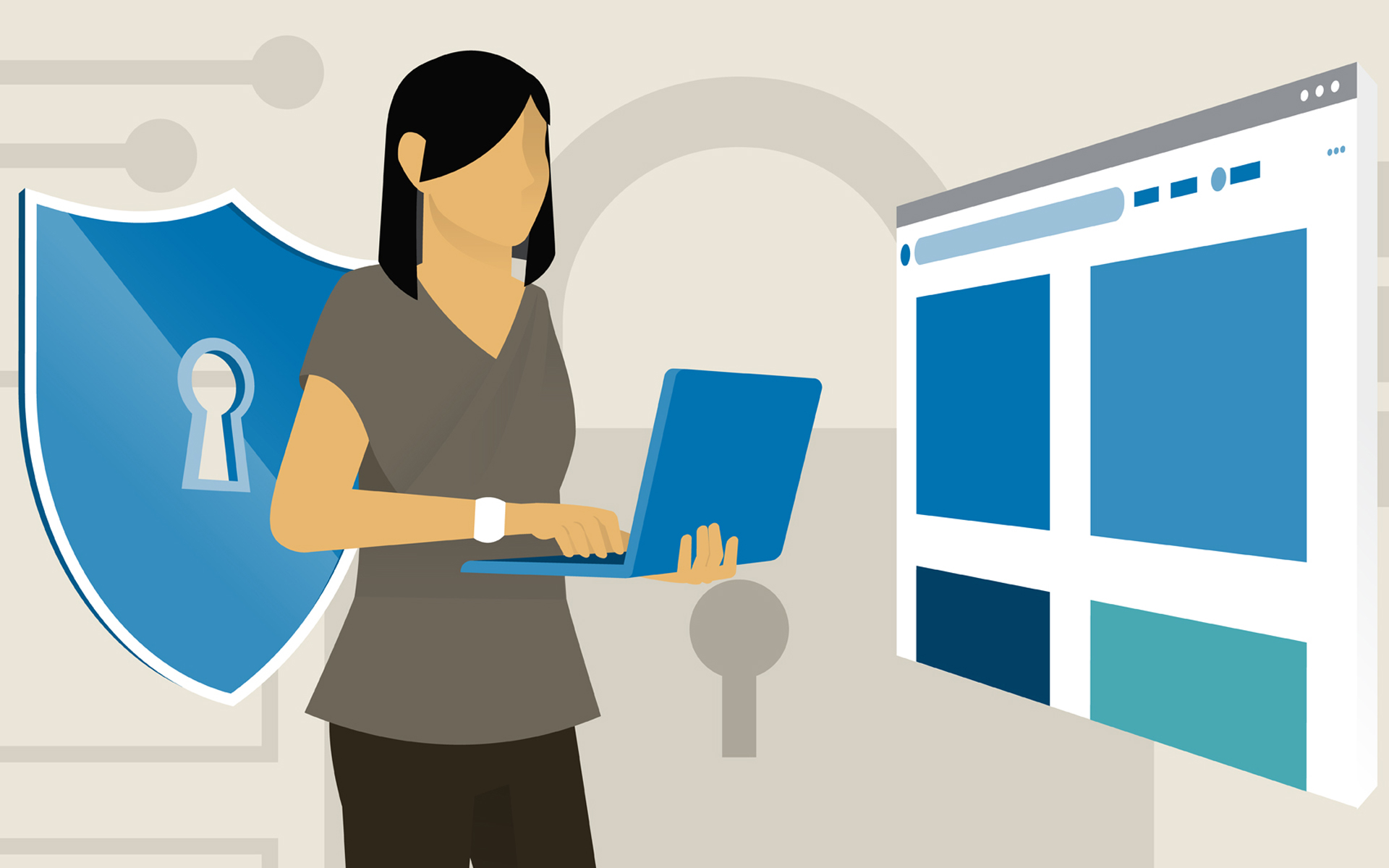
De laatste tijd is het behoorlijk lastig geworden om dat te doen bescherm uw privacy van de nieuwsgierige en ongelegen blikken van de "omringende omgeving" (en hier verwijs ik naar de mensen met wie u communiceert - of liever communiceert met uw pc – en op de sites die u dagelijks bezoekt – of zelfs af en toe). Om dat zeker te stellen privé-informatie ze blijven zo – dat wil zeggen privé – ze zijn zeker basisinstellingen die u moet toepassen bij het surfen op internet. Als u een webbrowsergebruiker bent Mozilla Firefox, onthoud dan de volgende tips/indicaties:
1. Verwijder de "compromitterende" URL's uit de browsegeschiedenis.
Atunci cand navighezi online, Firefox binnenhouden Geschiedenis de adressen van de sites die u bezoekt, zodat u later, als u een van die sites opnieuw wilt bezoeken, wordt aangeboden om deze in te vullen URL ervan wanneer u het begint te typen adresbalk. Dit is in de overgrote meerderheid van de gevallen een echte hulp, maar wat doe je met die gevallen waarin de bezochte site om bepaalde, meestal subjectieve, redenen geen sporen in de browser mag achterlaten? Simpel: verwijder het uit de geschiedenis.
Er zijn twee manieren om de probleem-URL's uit de Firefox-geschiedenis te verwijderen:
- begin met het typen van de url in de adresbalk, en wanneer Firefox de site weergeeft in de lijst met eerder bezochte sites, selecteert u deze (plaats de cursor erop, maar klik niet!) en druk op de toets Verwijderen (Van de).
- klik op Geschiedenis in barmenu (boven de adresbalk) en selecteer Toon alle geschiedenis uit het menu. Klik in het weergegeven venster met de rechtermuisknop op de sites die u uit de lijst wilt verwijderen en selecteer deze Verwijderen uit het menu.
2. Stel de browser zo in dat cookies automatisch worden verwijderd wanneer u deze sluit.
Bijna alle sites die u bezoekt, vinden plaats cookie-uri op uw computer zodat deze u herkent als u deze opnieuw bezoekt. Enerzijds is dit handig voor wie accounts heeft op diverse sites en/of forums, omdat zij dan niet in hoeven te loggen Klant En woord elke keer dat ze de respectieve sites bezoeken. Aan de andere kant wordt aanbevolen om alleen cookies van de vertrouwde sites. Als u tot degenen behoort die alleen gebruikersnaam en wachtwoord gebruiken e-mailaccount, raden wij u aan uw browser in te stellen cookies automatisch verwijderen als je het online praten beu bent.
- klik op Hulpmiddelen in de menubalk en selecteer Opties vanuit het weergegeven menu
- In Tab-ul Privacy selecteren Gebruik aangepaste instellingen voor geschiedenis volgende Firefox zal dat wel doen
- selecteer naast de opties voor cookies Houd tot: Ik sluit Firefox.
3. Stel Firefox zo in dat de geschiedenis automatisch wordt verwijderd
Als u een openbare computer gebruikt (school, werk, internetcafé, bibliotheek, enz.), wordt aanbevolen om de browser zo in te stellen dat de geschiedenis automatisch wordt verwijderd nadat u deze sluit (vergelijkbaar proces als punt 2).
- klik op Hulpmiddelen en selecteren Opties
- In Tab-ul Privacy selecteren Gebruik aangepaste instellingen voor geschiedenis
- rekening Wis de geschiedenis wanneer Firefox sluit klik dan op Instellingen (hier de optie voor Firefox om inclusief opgeslagen wachtwoorden, cookies, urls uit de geschiedenis, etc. te verwijderen).
4. Gebruik het hoofdwachtwoord
Dit wordt vooral aanbevolen als u Firefox gebruikt om in te loggen op verschillende webaccounts en u wilt er zeker van zijn dat ze goed beschermd zijn (ze zijn pas toegankelijk nadat ze zijn ingevoerd). meester woord en vervolgens het daadwerkelijke wachtwoord).
- klik op Hulpmiddelen en selecteren Opties
- In Tab-ul Beveiliging vink het vakje aan de rechterkant aan Gebruik een hoofdwachtwoord
- typ het gekozen wachtwoord tweemaal (ter verificatie) en klik vervolgens op OK.
Telkens wanneer u zich wilt aanmelden bij een van uw accounts, zal Firefox u eerst om het hoofdwachtwoord vragen en pas daarna kunt u de gebruiker en het wachtwoord voor dat account gebruiken.
Firefox Privacy -instellingen [Privacytip]
Wat is nieuw
Over Stealth
Gepassioneerd door technologie schrijf ik met plezier op StealthSettings.com sinds 2006. Ik heb veel ervaring met besturingssystemen: macOS, Windows en Linux, maar ook met programmeertalen en bloggingplatforms (WordPress) en voor webshops (WooCommerce, Magento, PrestaShop).
Bekijk alle berichten van StealthMogelijk bent u ook geïnteresseerd in...

